Informations préliminaires

Avant d'agir en allant découvrir comment faire des jeux android, il est de mon devoir d'apporter quelques précisions.
Tout d'abord, sachez que les outils que vous pouvez utiliser pour développer des jeux pour Android (et plus généralement pour les plateformes mobiles) se répartissent en deux catégories : SDK et logiciel commercial indépendant.
Les SDK (Acronyme pour Software Development Kit) sont ceux qui sont mis à disposition des développeurs par ceux qui fabriquent des systèmes mobiles (Google, dans ce cas). Ils permettent de tirer le meilleur parti de la plate-forme à laquelle ils s'adressent, de gérer chaque détail, de s'assurer que chaque fonction est optimisée et d'effectuer divers tests, même en émulant virtuellement les terminaux. En général, cependant, elles sont un peu moins intuitives que certaines solutions commerciales tierces.
I logiciel commercial indépendant (autrement appelé Moteur de jeu), d'autre part, sont ceux qui, comme la définition elle-même le suggère, sont publiés par des sociétés tierces et à travers lesquels le contenu peut être développé dans un environnement intégré. Selon la licence, ils permettent d'exporter des jeux sous différents formats destinés à autant de systèmes d'exploitation. Il faut donc noter qu'ils se caractérisent par un niveau de difficulté d'utilisation généralement faible et permettent de créer un seul projet (et toutes les ressources associées) pouvant être exporté sous forme de package compatible avec différentes plateformes, selon le licence détenue.
Dans les deux cas, pour développer des jeux pour Android, vous devez savoir au moins ce qu'ils sont. langages de programmation les plus populaires pour l'objectif en question, tels que Java e XML. Pour en savoir plus, je vous renvoie à la lecture de mes guides axés spécifiquement sur comment démarrer la programmation, comment créer un programme et comment apprendre Java.
Comment créer des jeux Android avec Unity
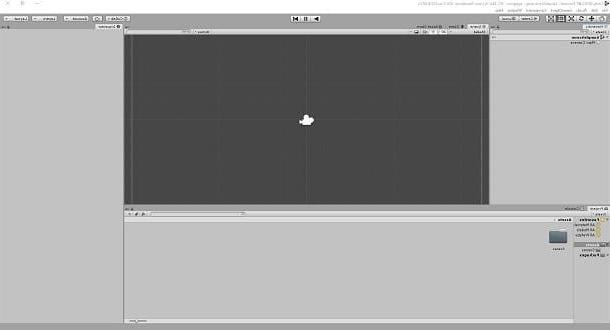
Après avoir apporté les précisions nécessaires ci-dessus, passons à l'action proprement dite. La première ressource que je veux vous inviter à considérer est Unité. Au cas où vous n'en auriez jamais entendu parler, il s'agit d'un environnement de développement intégré multiplateforme dédié à la création de nombreuses simulations 3D et 2D. Il permet donc de développer des jeux vidéo de toute nature, offrant un haut niveau de personnalisation et un taux de qualité élevé des logiciels générés.
Il est disponible pour Windows et macOS et il existe plusieurs versions : la gratuite, appelée Perso, c'est gratuit, mais uniquement si la personne morale représentant l'utilisateur ne génère aucun revenu ou collecte de fonds supérieur à 100.000 XNUMX $. Sinon, vous devez acheter une licence "Plus" o Pro (avec des frais à partir de 25$/mois avec facturation annuelle).
Pour télécharger Unity Personal sur votre ordinateur, visitez le site officiel du programme et cliquez sur le bouton Démarrez, puis recherchez le libellé Perso et appuyez sur le bouton Essayez Personnel. Mettez ensuite une coche à côté de l'élément Accepter les termes et cliquez sur le bouton Télécharger Unity Hub.
Une fois le téléchargement terminé, si vous utilisez Windows, ouvrez le fichier .exe obtenu et, dans la fenêtre qui s'ouvre, cliquez d'abord sur le bouton Oui et puis là dessus Suivant. Cochez ensuite la case à côté de l'élément J'accepte les termes du contrat de licence, cliquez sur le bouton trois fois de suite Suivant et, enfin, cliquez sur le bouton installer.
Si, par contre, vous utilisez MacOS, ouvrez le paquet .dmg téléchargé et faites glisser leicône de programme à l'intérieur du dossier applications De l'ordinateur. Ensuite, faites un clic droit dessus, sélectionnez l'élément Avri dans le menu contextuel et appuyez sur le bouton Avri dans la fenêtre qui apparaît à l'écran, de manière à contourner les restrictions imposées par Apple aux applications de développeurs non certifiés (opération qui ne doit être effectuée qu'au premier démarrage).
Maintenant que, quel que soit le système d'exploitation que vous utilisez, vous voyez la fenêtre du programme sur votre bureau, connectez-vous avec votre compte Unity. Si vous n'en avez pas encore, passez cette étape en cliquant sur le bouton Déconnecté de travail. Ensuite, cliquez sur le bouton Nouveau situé en haut à droite, tapez le nom de votre projet dans la première zone de texte et sélectionnez un modèle dans la liste ci-dessous, en choisissant entre 2D e 3D. Appuyez ensuite sur le bouton Créer un projet, situé en bas à droite.
À ce stade, vous vous retrouverez devant l'éditeur Unity, qui est divisé en trois grandes zones, chacune étant dédiée à un composant différent du workflow : le panneau HiérarchieQue inspecteur et le panneau Projet.
Le premier se situe dans la partie gauche de la fenêtre et permet de gérer les éléments présents sur la scène. Pour créer un nouvel élément, faites un clic droit à l'intérieur du panneau en question et choisissez, à l'aide du menu approprié qui vous est proposé, la catégorie et l'objet à créer.
Sur la droite, cependant, il y a le panneau inspecteur, qui permet de visualiser et de modifier les propriétés des éléments sélectionnés dans le premier panneau. La zone Projet, ensuite, il est destiné à la gestion des ressources qui composent le projet : en faisant un clic droit à l'intérieur et en sélectionnant l'élément Importer un nouvel axeu dans le menu qui apparaît, vous pouvez ajouter à votre projet tous les matériaux dont vous avez besoin, comme des séquences audio, des images ou des motifs décoratifs.
Pour créer de nouvelles scènes, c'est-à-dire de nouveaux niveaux ou de nouveaux environnements de jeu, sélectionnez l'élément Déposez le et Nouvelle scène dans la barre de menus Unity. Pour tester le jeu, cliquez plutôt sur le bouton Jouez, qui se trouve en haut. N'oubliez pas ensuite d'appuyer à nouveau dessus pour quitter le mode test, afin de pouvoir apporter d'autres modifications au projet.
Quand vous le souhaitez, vous pouvez exporter votre jeu en sélectionnant l'élément Déposez le dans la barre de menu, en cliquant sur le libellé Paramètres de constructionen sélectionnant l'élément Android dans la fenêtre qui s'ouvre et en cliquant sur les boutons Plateforme de commutation e Construire. Enfin, attribuez un nom au fichier et procédez à l'enregistrement, en indiquant l'emplacement de sortie et en appuyant sur le bouton approprié.
Veuillez noter que tous les composants nécessaires au développement du jeu, tels que les bibliothèques, les modules complémentaires ou les logiciels, ne sont pas toujours disponibles sur votre ordinateur. Si c'est le cas, vous ne trouverez pas le bouton Plateforme de commutation dans l'éditeur de programme, mais que Ouvrir la page de téléchargement et, en cliquant dessus, vous serez immédiatement redirigé vers la page qui fournit des instructions sur les modules manquants et les détails de leur installation.
Pour plus de détails et des informations détaillées sur le fonctionnement de Unity, vous pouvez vous référer au manuel officiel sur le site Web du logiciel.
Comment créer des jeux avec Android Studio
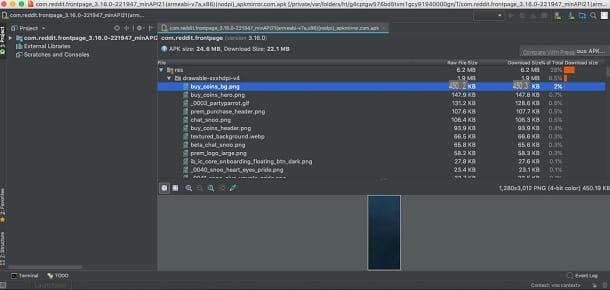
Voyons maintenant comment créer des jeux pour Android en utilisant Android studio, la suite qui intègre SDK Android mis à disposition directement par Google. Il comprend un éditeur spécial grâce auquel les développeurs peuvent créer des applications et des jeux pour Android. Il vous permet également de décompiler les fichiers APK et d'afficher leur contenu.
C'est gratuit et peut être utilisé sur Windows, macOS et Linux. A noter qu'à moins de vouloir tout programmer manuellement, généralement les jeux ne sont pas créés directement dans Android Studio mais vous utilisez un éditeur qui permet de créer le monde virtuel que le moteur de jeu devra ensuite gérer.
Cela dit, pour télécharger Android Studio sur votre ordinateur, visitez le site Web du programme et cliquez sur le bouton Télécharger Android Studio que vous trouvez au centre de la page affichée. Dans le formulaire qui s'ouvre, cochez la case à côté de l'élément J'ai lu et j'accepte les termes et conditions ci-dessus et cliquez sur bouton bleu situé en bas, pour procéder au téléchargement.
Une fois le téléchargement terminé, si vous utilisez Windows, ouvrez le fichier .exe obtenu et, dans la fenêtre qui s'ouvre sur le bureau, cliquez sur le bouton Oui. Sur l'écran suivant, cliquez sur le bouton Suivant trois fois consécutives et terminer la configuration en appuyant sur le bouton finition.
Si, par contre, vous utilisez MacOS, ouvrez le paquet .dmg J'ai compris, déplacez leicône de studio android dans le dossier applications sur votre Mac, faites un clic droit dessus et sélectionnez l'élément Avri à partir du menu qui vous est présenté, afin de démarrer l'application allant contourner les limitations imposées par Apple aux applications de développeurs non certifiés (opération qui ne doit être effectuée qu'au premier démarrage).
Ensuite, quel que soit le système d'exploitation que vous utilisez, cliquez sur le bouton OK dans l'écran qui apparaît, cliquez sur le bouton Suivant trois fois de suite et attend que le téléchargement de tous les composants nécessaires au fonctionnement du programme soit lancé et terminé. Cliquez ensuite sur le bouton finition, pour afficher la fenêtre principale d'Android Studio.
À ce stade, sélectionnez l'option Démarrer un nouveau projet Android Studio pour créer un nouveau projet et démarrer la programmation, choisissez le module de départ, attribuez un nom à votre projet de jeu et sélectionnez la version du SDK à utiliser, à l'aide du menu déroulant dédié. Cliquez ensuite sur le bouton Suivant et indiquez laquelle des bases prédéfinies disponibles vous souhaitez utiliser, puis configurez les valeurs ou laissez celles par défaut et confirmez le tout en cliquant sur le bouton finition.
Utilisez ensuite l'éditeur qui vous est proposé pour développer votre jeu. À gauche, vous trouverez la structure, tandis qu'à droite se trouve l'éditeur proprement dit. En haut, cependant, il y a les boutons pour insérer des objets, couper, copier et coller des parties de code, etc., tandis qu'encore plus haut, vous trouvez la barre de menu.
Si nécessaire, vous pouvez enregistrer le projet de jeu en appelant l'élément attaché approprié dans le menu Déposez le , situé en haut à gauche. Pour plus de détails et pour en savoir plus sur le fonctionnement du programme, je vous recommande de lire le guide d'utilisation d'Android Studio fourni directement par Google.
Comment faire des jeux Android sans programmation
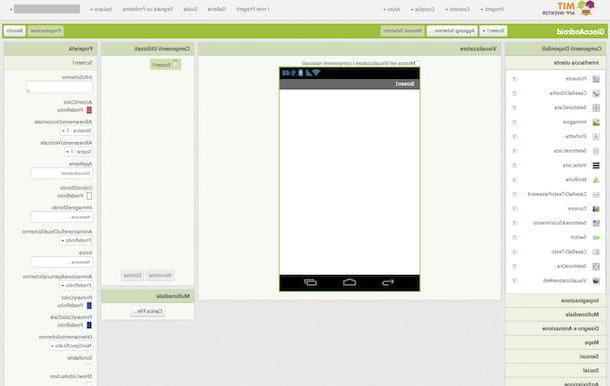
Il est possible de créer des jeux pour Android même sans programmation : pour ce faire, vous pouvez compter sur des Web Apps spéciales, qui vous permettent de développer des applications et des jeux de manière simple, en agissant via un éditeur visuel, à l'aide d'un pratique glisser-déposer. déposer pour insérer les différents éléments d'intérêt.
Parmi les différentes Web Apps disponibles sur la place, je vous propose de compter sur MIT App Inventor, qui est gratuit et très populaire. Notez cependant que pour en profiter, vous devez vous connecter avec votre compte Google.
Pour l'utiliser, rendez-vous sur sa page d'accueil, connectez-vous avec votre compte Google, appuyez sur le bouton Démarrer un nouveau projet en haut, tapez le nom que vous souhaitez attribuer au jeu et cliquez sur le bouton OK.
À ce stade, sélectionnez levilleno à partir du menu déroulant situé en haut à droite, afin de traduire l'interface du service dans la ville, et commencez à utiliser l'éditeur visuel à l'écran pour créer votre jeu.
L'éditeur est divisé en plusieurs sections : sur la gauche vous trouverez la liste des éléments et objets que vous pouvez ajouter à l'interface depuis le jeu (Composants disponibles), au centre se trouve l'écran qui vous montre l'aperçu du résultat final (Téléspectateur), tandis qu'à droite se trouve une liste des différents éléments (Composants utilisés), le menu avec les propriétés des objets sélectionnés (propriété) et le bouton pour télécharger des fichiers multimédia (multimédia).
Pour commencer à ajouter des éléments à l'interface du jeu, sélectionnez-les dans la liste de gauche et faites-les glisser vers le centre, en les déposant où vous préférez. Pour modifier leurs propriétés, sélectionnez-les plutôt et utilisez la section appropriée, située à droite. Pour ajouter plus d'écrans à votre jeu, cliquez sur le bouton Ajouter un écran placé en haut, tandis que pour les supprimer, utilisez ce Supprimer l'écran, que vous trouvez à côté.
Pour ajouter un ou plusieurs éléments à l'interface de l'application, sélectionnez-les dans la liste de gauche et faites-les glisser vers la visionneuse centrale, où vous le souhaitez. Pour modifier leurs propriétés, sélectionnez-les et intervenez via la section appropriée à droite. Pour ajouter plus d'écrans à l'application, cliquez sur le bouton Ajouter un écran situé en haut, tandis que pour les retirer utilisez le bouton Supprimer l'écran adjacent.
Une fois que vous avez fini de développer votre jeu, enregistrez-le en cliquant sur l'entrée projets situé en haut à gauche et en sélectionnant l'élément Sauvegarder le projet dans le menu qui s'affiche. Pour le télécharger sur votre ordinateur, sélectionnez plutôt l'option, à nouveau dans le même menu Exporter le projet sélectionné (.aia).
Comment faire des jeux Android et gagner de l'argent
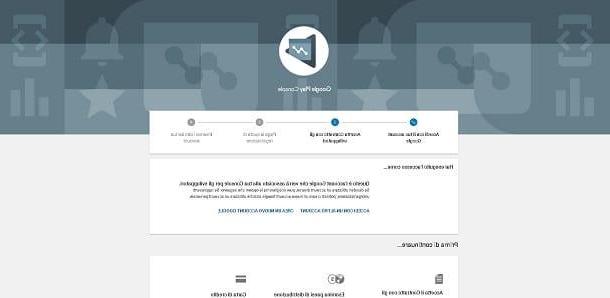
Après avoir réussi à créer votre jeu pour appareils Android, en utilisant les outils dont je vous ai parlé dans les lignes précédentes et en suivant les instructions d'utilisation relatives, vous pouvez enfin réfléchir à sa distribution sur le Play Store Google, le magasin officiel d'applications pour les appareils basés sur la plate-forme mobile du robot vert, et peut-être aussi son monétarisation.
Pour ce faire, vous devez ouvrir un compte en tant que développeur, associez ce dernier au vôtre Profil Google au prix de 25 dollars et envoyez le jeu que vous avez créé à "big G". Pour compléter les étapes en question, il suffit de visiter la page d'inscription à Console Google Play.
Après cela, vous pouvez procéder au téléchargement du Fichier APK de vos jeux. A ce stade, vous devrez d'abord gérer les métadonnées des jeux que vous avez développés, puis versionnage et configuration requise, puis pensez à la partie commerciale, à savoir le titre, la description, les captures d'écran et le prix. Pour plus d'informations, je vous renvoie à la consultation du guide officiel de la Play Console.
Comment faire des jeux Android











